- Tietämyskanta
- Tili ja asetukset
- Integraatiot
- Yhdistä HubSpot ja Microsoft Teams
Yhdistä HubSpot ja Microsoft Teams
Päivitetty viimeksi: 15 elokuuta 2025
Saatavilla minkä tahansa seuraavan Tilauksen kanssa, paitsi jos toisin mainitaan:
Lue, miten HubSpot ja Microsoft Teams yhdistetään, jotta voit synkronoida viestinnän saumattomasti näiden kahden sovelluksen välillä. Jos sinulla on palautetta tästä integraatiosta, voit lähettää ehdotuksia, pyyntöjä tai ideoita tällä lomakkeella.
- Voit liittää vain yhden Microsoft Teams -esimerkin HubSpot-tiliin.
- Microsoft Teams -tilin henkilökohtaista versiota ei voi yhdistää HubSpotiin.
- Samaa Microsoft Teams -tiliä ei ole mahdollista asentaa eri HubSpotin tietokeskuksiin.
Ennen kuin aloitat
Ennen kuin yhdistät HubSpotin ja Microsoft Teamsin, varmista, että HubSpot-sovellusta ei ole estetty Microsoft Teamsissa ja että HubSpot on sallittu.
- Siirry Microsoft Teamsin hallintakeskukseen.
- Valitse vasemmasta sivupalkista Team-sovellukset > Hallitse sovelluksia ja etsi HubSpot.
- Napsauta HubSpot-sovellusta ja käännä Tilan vaihtokytkin kohtaan Sallittu.
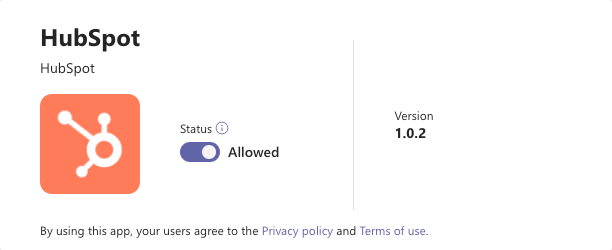
- Napsauta seuraavaksi vasemmanpuoleisessa sivupalkissa Käyttöoikeuskäytännöt.
- Tarkista, että HubSpot-sovellus on sallittu organisaatiosi lupakäytännössä.

Sovelluksen vaatimukset
Microsoft Teamsin asennustyyppejä on kaksi. Riippumatta siitä, kumman asennustyypin valitset, asennat integraation kaikille HubSpot-tilisi käyttäjille.
Huomaa: sinun on oltava Super Admin tai sinulla on oltava App Marketplace -oikeudet HubSpot-tililläsi. Sinun on oltava Microsoft Teamsin Global Admin, jotta voit asentaa Full Install -version.
- Täydellistä asennusta varten:
- Lue organisaation tiedot: tarvitaan, jotta integraatio saa organisaation nimen.
- Lue kaikkien käyttäjien täydelliset profiilit: tarvitaan, jotta integraatio saa perustiedot käyttäjistä.
- Lue kaikki ryhmät: vaaditaan, jotta integraatio voi hakea luettelon ryhmistä.
- Lue ja luo verkkokokouksia: vaaditaan, jotta integraatio voi luoda verkkokokouksia.
- Read all group memberships (Lue kaikki ryhmän jäsenyydet): vaaditaan, jotta integraatio voi lukea perustietoja ryhmän jäsenistä.
- Lue kaikki puhelutiedot: vaaditaan, jotta saat ilmoituksen uusista puheluista ja voit lukea puhelutiedot puhelujen kirjausominaisuutta varten.
- Lue kaikkien kanavien kaikki jäsenet: vaaditaan, jotta saat tietoja kanavan jäsenistä, kuten tunnuksen, nimen ja sähköpostin.
- Lue verkkokokousesineistöt: vaaditaan, jotta saat Microsoft Teamsin Webinaarien osallistumistiedot Webinaarien synkronointi -ominaisuutta varten.
- Kaikkien käyttäjien virtuaalitapahtumien lukeminen: vaaditaan, jotta voit saada webinaaritietoja ja saada ilmoituksen webinaarien ja rekisteröintien muutoksista webinaarisynkronointiominaisuutta varten.
- Luo kanavia: vaaditaan, jotta integraatio voi luoda kanavia osana työnkulun kanavien luontiominaisuutta.
- Kaikkien kanavien nimien, kuvausten ja asetusten lukeminen ja kirjoittaminen: vaaditaan, jotta integraatio voi lukea kanavien luettelon.
- Salli Teams-sovelluksen hallita itseään kaikkien tiimien osalta: vaaditaan, jotta integraatio voi asentaa HubSpot-botin Microsoft Teamsiin.
- Salli sovelluksen hallita itseään kaikkien käyttäjien osalta: vaaditaan, jotta integraatio voi asentaa HubSpot-botin käyttäjille.
- Kirjaudu sisään ja lue käyttäjäprofiili: vaaditaan, jotta integraatio voi lukea sisäänkirjautuvan käyttäjän Microsoft Teamsin käyttäjätunnuksen ja sähköpostin.
- Rajoitettua asennusta varten:
- Lue ja luo verkkokokoukset: vaaditaan, jotta integraatio voi luoda verkkokokouksia.
- Salli Teams-sovelluksen hallita itseään puolestasi: vaaditaan, jotta integraatio voi asentaa HubSpot-botin käyttäjälle.
- Kirjaudu sisään ja lue profiilisi: vaaditaan, jotta integraatio voi lukea sisäänkirjautuvan käyttäjän tunnuksen ja sähköpostin.
Huomaa: HubSpot pääsee käsiksi Microsoft Teamsin käyttäjätunnukseen, tiimin tunnuksiin ja yksityiseen keskusteluun, johon HubSpot-botti lähettää ilmoituksia.
Asenna Microsoft Teams -sovellus
- Napsauta HubSpot-tilisi ylänavigointipalkin kauppakuvaketta marketplace ja valitse HubSpot-kauppa.
- Etsi Microsoft Teams -integraatio ja valitse tuloksista Microsoft Teams.
- Napsauta oikeassa yläkulmassa Asenna sovellus.
- Ennen kuin valitset asennusvaihtoehdon, tarkista erot valintaikkunassa tai alla olevassa taulukossa:
| Täysi asennus | Rajoitettu asennus |
| Sinun on oltava Microsoftin pääkäyttäjä valitaksesi Täysi asennus. Kaikki ominaisuudet ovat käytettävissä, jos valitset täyden asennuksen. | Sinun ei tarvitse olla Microsoftin pääkäyttäjä valitaksesi rajoitetun asennuksen. Rajoitetulla asennuksella voit vastaanottaa HubSpot-ilmoituksia vain Microsoft Teamsissa ja lisätä Microsoft Teamsin kokouslinkkejä kokouksiisi. |
- Valitse Täysi asennus tai Rajoitettu asennus -vaihtoehto ja napsauta sitten Asenna sovellus.
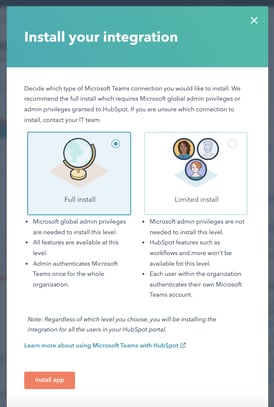
- Sinua pyydetään kirjautumaan Microsoft Teams -tilillesi. Syötä Microsoft Teamsin tunnukset.

- Voit valita HubSpotiin synkronoitavat tiimit napsauttamalla Globaalit asetukset -välilehteä.
- Napsauta Connected Teams (Yhdistetyt tiimit ) -osiossa kytkeäksesi Connect (Yhdistä ) -kytkimen päälle sen tiimin vieressä, jonka haluat yhdistää HubSpotiin.
- Jos olet integraation asentanut käyttäjä, voit rajoittaa, mitä tiimejä HubSpotin käyttäjät voivat tarkastella valitsemalla Näytä-valintaruudun. Jos haluat, että kaikki käyttäjät voivat oletusarvoisesti tarkastella äskettäin luotuja tiimejä, valitse Ota näkyvyys oletusarvoisesti käyttöön äskettäin luoduille tiimeille (Turn on visibility for newly created teams by default ) -valintaruutu.
Huomaa: Jos valitsit rajoitetun asennuksen ja haluat vaihtaa täysasennukseen, sinun on poistettava sovellus ja asennettava se uudelleen.
Tarkista sovelluksen asetukset
Yleiset asetukset
Tarkista Omat asetukset-välilehdellä yhdistetty tilisi. Voit muokata yhdistettyä tiliä:
- Valitse Muokkaa yhdistettyä tiliä > Muuta yhdistettyä tiliä.
- Tarkista oikeassa paneelissa Microsoft Teams -käyttäjän sähköpostiosoite ja valitse Päivitä yhdistetty tili.
Tarkastele Globaalit asetukset -välilehdellä kaikkia yhdistettyjä tiimejä.
- Tarkastele tiimin jäsenten lukumäärää napsauttamalla tiimin nimeä.
- Napsauta Näkyvyys-kytkintä päälle, jotta voit hallita, mitä Microsoft Teams -tiimejä käyttäjät voivat tarkastella ja mihin he voivat muodostaa yhteyden.
- Yhdistä Microsoft Teamsin tiimi HubSpotiin napsauttamalla Yhdistä-painiketta, jotta käyttäjät pääsevät käyttämään sitä kaikissa ominaisuuksissa.
- Napsauta Upgrade (Päivitä ), jos haluat päivittää tiimin uusia toimintoja varten.
Näytä ja hallitse HubSpot-tilin yksittäisten Microsoft Teams -asetusten asetuksia kohdassa Yksittäisten käyttäjien asetusten hallinta.
Viestintä
Tarkastele Saapuneet-välilehdellä, mitkä tukipalvelun postilaatikot on yhdistetty Microsoft Teams -kanaviin.
- Napsauttamalla On/Off-vaihtoehtoa voit kytkeä postilaatikon Microsoft Teams -kanavaan.
- Napsauta Tiimi-pudotusvalikkoa ja valitse tiimi.
- Napsauta Kanava-pudotusvalikkoa ja valitse kanava.
- Napsauta pudotusvalikkoa Saapuneet-kanavatyypit ja valitse tukikanavat, jotka haluat yhdistää Microsoft Teamsiin.
Tarkastele Help Desk -välilehdellä, miten liput synkronoidaan Microsoft Teamsiin. Lisätietoja help desk -lippujen synkronoinnista ja hallinnasta Microsoft Teamsissa( vainService Hub Professional ja Enterprise ).
Teams-puhelin
Tarkastele Teams Phone -välilehdellä Teams Phone -asetuksia, joilla Teams-puhelut kirjataan HubSpot-tietueisiin. Lisätietoja HubSpotin ja Microsoft Teams Phone -puhelimen määrittämisestä.
Webinaarit
Webinaarit-välilehdellä voit hallita Microsoft Teamsin webinaarien yleisiä ja yksittäisiä asetuksia. Lisätietoja HubSpot- ja Microsoft Teams -webinaarien määrittämisestä.
Yhdistä HubSpot-käyttäjäsi Microsoft Teams -käyttäjäksi.
Sinun on kartoitettava HubSpot-käyttäjäsi Microsoft Teams -käyttäjäksi, jotta voit käyttää kaikkia Microsoft Teams -integraation ominaisuuksia. Tämä sisältää Microsoft Teams -kokouksen linkin lisäämisen kokouksiisi, HubSpot-ilmoitusten vastaanottamisen Microsoft Teamsissa ja mukautettujen ilmoitusten luomisen. Käyttäjäsi liitetään automaattisesti, jos sähköpostiosoite täsmää molemmissa sovelluksissa. Jos ne eivät täsmää, sinun on kartoitettava sähköpostiosoite manuaalisesti.
Käyttäjien manuaalinen kartoittaminen:
- Napsauta Yleiset asetukset-välilehteä.
- Valitse Yhdistä tili.
- Kirjoita oikeassa paneelissa Microsoft Teams -tili -kenttään Microsoft Teams -sähköpostiosoitteesi ja valitse sitten Päivitä yhdistetty tili.
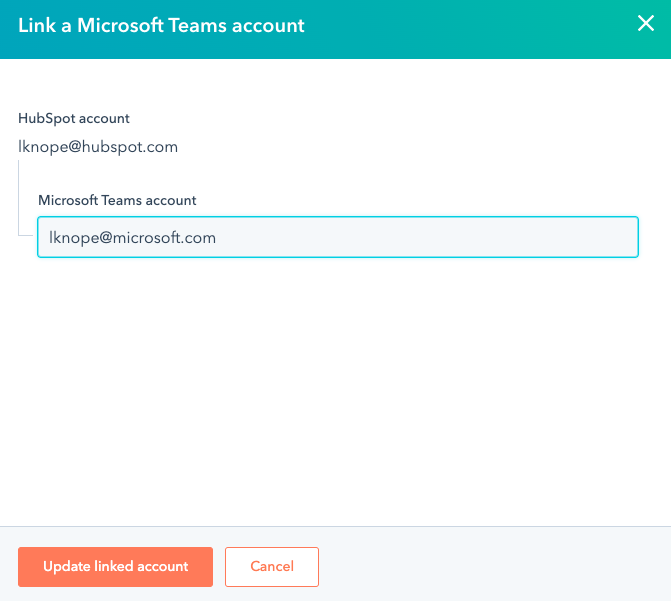
- Microsoft Teams -tilillesi lähetetään vahvistusviesti. Siirry Microsoft Teamsiin ja etsi HubSpotin viesti ja napsauta sitten Vahvista.
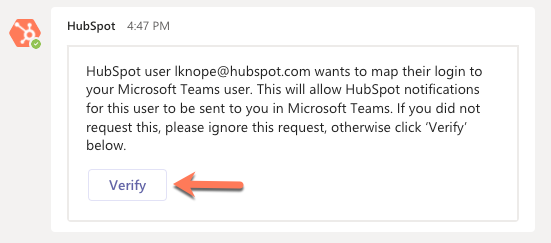
- Kun tilisi on vahvistettu, HubSpot lähettää sinulle tervetuliaisviestin Microsoft Teams -tilillesi. Voit aloittaa integraation käytön.

Jos olet pääkäyttäjä, voit tarkastella kaikkia yhdistettyjä käyttäjiä Yleiset asetukset -välilehdellä.
Käyttäjien kartoitusvirheiden vianmääritys
Lue, miten voit korjata virheitä, joita voi esiintyä, kun HubSpot-käyttäjäsi ja Microsoft Teams -käyttäjäsi yhdistetään.
Jokin meni pieleen, kun linkitettyä Microsoft Teams -tiliäsi päivitettiin.
Voit ratkaista tämän virheen tarkistamalla, että HubSpot-sovellusta ei ole estetty Microsoft Teamsissa:
- Siirry Microsoft Teamsin hallintakeskukseen.
- Valitse vasemmassa paneelissa Team-sovellukset > Hallitse sovelluksia.
- Etsi HubSpot-sovellus.
- Tarkista, että tila on Sallittu.

- Siirry takaisin Microsoft Teamsiin.
- Napsauta vasemmalla alhaalla Apps ja etsi HubSpot.
- Lisää HubSpot-sovellus manuaalisesti Microsoft Teams -tiliisi valitsemalla Lisää.

Microsoft Teamsin kokouslinkkien lisääminen kokouksiisi
Voit lisätä Microsoft Teams -kokouslinkkejä, kun suunnittelet kokousta CRM:ssä tai kun käytät kokoustyökalua. Kokouslinkit luodaan HubSpot-tililläsi määritetyllä oletuskielellä.
- Jos haluat lisätä Microsoft Teams -linkin kokoustapahtumaan, jonka aikataulutat CRM:n tietueesta, siirry HubSpot-tililläsi tietueisiin.
-
- Yhteystiedot: Siirry HubSpot-tililläsi kohtaan CRM > Yhteystiedot.
-
- Yritykset: Siirry HubSpot-tililläsi kohtaan CRM > Yritykset.
- Deals: Siirry HubSpot-tililläsi kohtaan CRM > Kaupat.
- Liput: Siirry HubSpot-tililläsi kohtaan CRM > Palvelupyynnöt.
- Napsauta tietueen nimeä.
- Valitse vasemmassa paneelissa meetings Meet. Määritä kokous näytön alareunaan avautuvassa ikkunassa.
- Napsauta Valitse sijainti > Microsoft Teams.
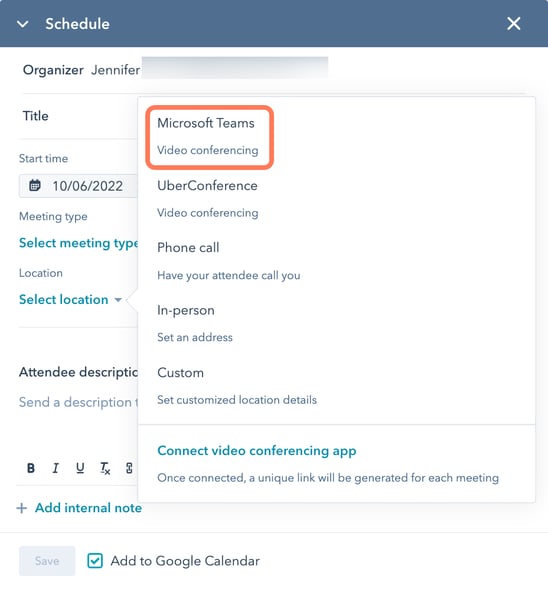
Huomaa: vaikka Office 365 -kalenterin yhdistäminen kokoustyökaluun ei ole pakollista, sitä suositellaan, jotta Microsoft Teams -integraatiosta saadaan kaikki hyöty irti.
Voit myös sisällyttää Microsoft Teams -linkin kokoustyökalussa luomallesi aikataulusivulle.- Siirry HubSpot-tililläsi kohtaan Myynti > Kokousten aikatauluttaja.
- Vie hiiren kurssi kokouksen päälle ja valitse Muokkaa.
- Napsauta Yleiskatsaussivulla Lisää videoneuvottelulinkki -pudotusvalikkoa ja valitse Microsoft Teams.
- Napsauta Tallenna.
Huomaa: kokouslinkkejä ei voi päivittää, kun Microsoft Teamin linkki on luotu HubSpotissa. Linkin päivittäminen HubSpotissa edellyttää uuden kokouksen luomista.
Seuraavat vaiheet
Tutustu seuraaviin artikkeleihin HubSpotin ja Microsoft Teamsin yhdistämisen jälkeen:
